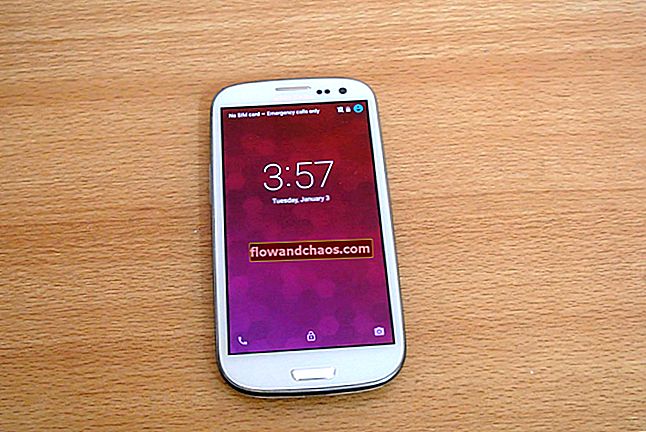Az egyik dolog, amit az Android okostelefonok vagy táblagépek használatakor szeretünk a legjobban, az, hogy rengeteg alkalmazást tölthetünk le. Csak a Google Play elindításával azonnali hozzáférést biztosítunk a különféle alkalmazásokhoz. Míg néhány alkalmazás néhány cent vagy dollárba kerül, a többség ingyenes. Naponta kipróbálhatunk új alkalmazásokat! De vajon mindig zökkenőmentes-e az alkalmazások használata? Sajnos nem. Néhány kedvenc alkalmazás lefagyhat vagy összeomolhat. Minden Android-felhasználó legalább egyszer szembesült ezzel a problémával. A probléma különböző androidos eszközökön fordulhat elő, beleértve az LG G3, LG G4, Samsung S6 és S6 Edge, Nexus 5, Nexus 6, HTC 7, HTC 8, HTC 9 és még sokan mások. Ha ez most zavar, és az alkalmazások lefagynak és összeomlanak a tulajdonában lévő Android okostelefonon vagy táblagépen, próbálkozzon az alábbi megoldásokkal.
Lásd még: Az Android telefon javítása nem fog kapcsolódni vagy párosulni a Bluetooth-nal
Miért fagynak le vagy összeomlanak az alkalmazások?
Számos oka lehet annak, hogy az alkalmazások folyamatosan összeomlanak vagy lefagynak. Az alkalmazás nem válaszol, vagy összeomolhat, ha nem naprakész. Sok alkalmazás sokkal jobban működik, ha erős internetkapcsolata van. Egy másik ok az a tény, hogy az alkalmazás rosszul kódolt. Ha nincs elegendő szabad tárhely az Androidon, akkor az alkalmazások nem tudnak megfelelően futtatni. Nagyon fontos, hogy időnként törölje az alkalmazás gyorsítótárát és adatait, különösen a gyakran használt alkalmazások esetében. Ha egy ideje nem tette meg, akkor az alkalmazás rosszul fog viselkedni. Szoftverhiba is okozhatja a problémát.
Hogyan lehet megoldani az alkalmazások lefagyását és összeomlását
Mint észreveheti, különféle dolgok lehetnek az oka az alkalmazások összeomlásának vagy lefagyásának. Most, hogy tudjuk, mi okozza a problémát, javítsuk ki.
Indítsa újra az Android-eszközt
Az első dolog, amit meg kell tennie, az az eszköz újraindítása. Azok a folyamatok, amelyek megnyílhatnak a háttérben futó alkalmazásokkal együtt, az eszköz újraindítása után bezáródnak. Így felszabadítja az esetleg eldugult memóriát. A készülék simábban fog működni. Ha azt veszi észre, hogy az alkalmazások az újraindítás után folyamatosan összeomlanak vagy lefagynak, lépjen más megoldásokra.
A készülék újraindításához nyomja meg és tartsa lenyomva a Bekapcsológombot. Amikor megjelenik a menü, koppintson az Újraindítás vagy a Kikapcsolás és újraindítás elemre.

Frissítse alkalmazásait
Az alkalmazásfejlesztők mindent megtesznek azért, hogy nagyszerű élményt nyújtsanak a felhasználóknak, ezért folyamatosan dolgoznak a fejlesztéseken. Ha a felhasználók panaszkodnak a problémára, beleértve a lefagyást és az összeomlást, a fejlesztők frissítéssel javítják. Éppen ezért elengedhetetlen az összes alkalmazás vagy legalább a naponta használt alkalmazások rendszeres frissítése.
- Nyissa meg a Google Play alkalmazást
- Érintsen meg három vízszintes vonalat a menü megnyitásához
- Ezután érintse meg a Saját alkalmazások és játékok elemet
- Koppintson az Összes frissítése elemre, vagy áttekintheti az alkalmazásokat, és csak a kívántakat frissítheti.

Internet kapcsolat
A rossz és lassú internetkapcsolat összeomlásra vagy lefagyásra kényszerítheti az alkalmazásokat. Ez általában rosszul kódolt alkalmazások esetén fordul elő. Néhány alkalmazás kiválóan működik, ha az internetkapcsolat stabil és erős, például ha otthoni vagy irodai Wi-Fi-hez csatlakozik. De ha egy alkalmazást használ, amikor Wi-Fi-hálózathoz csatlakozik, és 3G-re vált, akkor az alkalmazás lefagyhat vagy összeomolhat. Ha hálózatot kíván váltani, először zárja be az alkalmazást. Így elkerülheti az összeomlást. Ha jelenleg Wi-Fi problémákat tapasztal, és a kapcsolata lassú, próbálja meg a következőket:
- Kapcsolja be a Wi-Fi-t és a Repülőgép módot
- Kapcsolja ki a Bluetooth-t
- Indítsa újra az Android-eszközt és az útválasztót
- Csatlakozzon egy másik hálózathoz.
A gyorsítótár és az adatok törlése
Mindannyiunknak megvan a kedvenc alkalmazása, és naponta használjuk őket. Bizonyos ideig a gyorsítótár összegyűlik, és észreveheti, hogy az alkalmazás lassan fut, vagy fagy, vagy gyakran összeomlik. Ez gyakran előfordul, amikor a legnépszerűbb alkalmazásokat használjuk, mint például a Facebook, a Viber, az Instagram, a Spotify, a Maps, a Messanger, a WhatsApp stb. A gyorsítótár törlése után az alkalmazás normálisan fog működni.
A következőket kell tennie:
- Menj a beállításokhoz
- Érintse meg az Alkalmazások elemet (App Manager, Alkalmazások kezelése, az Android-eszköztől függően)
- Keresse meg azt az alkalmazást, amely folyamatosan összeomlik vagy lefagy, és koppintson rá
- Ezután koppintson a Gyorsítótár törlése elemre
- Koppintson a Kényszer leállítás elemre
- Menjen vissza a kezdőképernyőre, és indítsa újra az alkalmazást.

A gyorsítótár törlése sok felhasználónak segített megoldani a problémákat, például az „Instagram leállt” vagy a „Viber leállt”.
Mi a teendő, ha a gyorsítótár törlése nem oldotta meg a problémát, és az egyik kedvenc alkalmazásod még mindig összeomlik? Törölheti az adatokat. Ez egy kicsit drasztikusabb lépés, mint az előző, mert ez eltávolítja az alkalmazás személyes konfigurációját és az összes adatot. Miután ezt megtette és elindította az alkalmazást, olyan lesz, mintha most telepítette volna. Ez azt jelenti, hogy a nulláról kell konfigurálnia az alkalmazást. Ha törli a Facebook alkalmazás adatait, akkor újra meg kell adnia a felhasználónevét és jelszavát. Ha erre készül a lejátszott játékhoz, akkor az összes beállítás, a magas pontszámok és a másik alkalmazás adatai elvesznek.
- Menj a beállításokhoz
- Érintse meg az Alkalmazások elemet
- Ezután érintse meg a rosszul viselkedő alkalmazást
- Koppintson az Adatok törlése, majd a Kényszer leállítás elemre.

Cache partíció törlés
A gyorsítótár-partíció törlésével eltávolítja az Android-eszközén tárolt összes szemetet és ideiglenes fájlt. Ha egyes fájlok sérültek, akkor a használt alkalmazások lefagyhatnak vagy összeomolhatnak. Helyet szabadíthat fel okostelefonján vagy táblagépén is. A készüléket helyreállítási módba kell indítania. Minden okostelefonnak különböző billentyűkombinációja van, amelyeket meg kell nyomni. Íme a példák:
Samsung: Otthon, Bekapcsolás és Hangerő csökkentése gombok
HTC és LG: Hangerő csökkentése és bekapcsológomb
Nexus: Hangerő csökkentése, Hangerő növelése és Bekapcsológombok.
Kovesd ezeket a lepeseket:
- Kapcsolja ki a készüléket
- Tartsa nyomva a billentyűkombinációt (ha Nexust használ, nyomja meg és tartsa lenyomva a Hangerő csökkentése, Hangerő növelése és a Bekapcsoló gombot)
- Addig tartsa lenyomva a gombokat, amíg a Helyreállítás menü meg nem jelenik
- A Hangerő gombokkal lépjen helyreállítási módba, és válassza ki a Bekapcsológombbal
- A Helyreállítási mód menüben lépjen a Gyorsítótár-partíció törlése elemre, és válassza a Bekapcsológombbal
- Ha ez befejeződött, keresse meg a Rendszer újraindítása elemet, és válassza a Bekapcsológombbal.
Szabadítson fel helyet
Problémába ütközhet, ha nincs elegendő szabad hely az okostelefonon vagy táblagépen. Van olyan alkalmazás, amelyet már nem használ? Ha mégis megteszi, távolítsa el őket. Alkalmazás törlése Android-eszközön:
- Keresse meg a Beállítások lehetőséget
- Koppintson az Alkalmazások elemre
- Ezután érintse meg a Letöltött fület
- Érintse meg az eltávolítani kívánt alkalmazást, majd koppintson az Eltávolítás elemre.
A hely visszaszerzésének és a készülék tisztántartásának másik egyszerű módja a CCleaner alkalmazás. Ez az alkalmazás elérhető a Google Playen, és ingyenes.
Töltse le a CCleaner alkalmazást.
Telepítse újra az alkalmazást
Néha az alkalmazás újratelepítése megoldhatja a problémát. Minden egészen egyszerű. Először törölnie kell az alkalmazást az előző megoldásokban bemutatott lépések végrehajtásával. Miután ezt megtette, nyissa meg a Google Play szolgáltatást, keresse meg az alkalmazás letöltését és telepítse újra.
Frissítse a szoftvert
Ha van szoftverhiba, megszabadulhat a legújabb szoftververzió telepítésével. Egy új verzió javítja az eszköz általános teljesítményét és biztonságát, és hibajavításokat is hoz. Ha nem engedélyezte az automatikus frissítéseket eszközén, manuálisan ellenőrizheti, hogy van-e frissítés:
- Menj a beállításokhoz
- Görgessen lefelé, és koppintson az eszközről (a telefonról, a táblagépről)
- Koppintson a Szoftverfrissítés vagy Rendszerfrissítés elemre.

Gyári beállítások visszaállítása
Ha úgy tűnik, hogy semmi sem működik, akkor eszközének nagy szüksége lehet újrakezdésre. A gyári adatok visszaállítása mindent töröl, az összes alkalmazást, beállítást stb. Ne felejtsen el biztonsági másolatot készíteni a fájlokról!
- Menj a beállításokhoz
- Koppintson a Biztonsági mentés és visszaállítás elemre
- Ezután koppintson a Gyári adatok visszaállítása elemre
- Koppintson a Telefon visszaállítása vagy a Táblagép visszaállítása elemre.
Lásd még: Google Play hibák
Hogyan lehet megakadályozni az alkalmazások összeomlását?
Számos dolgot tehet a probléma elkerülése érdekében, és megakadályozhatja az alkalmazások összeomlását és lefagyását. Ne feledje, hogy ha egy alkalmazás rosszul van kódolva, akkor nem fog tudni annyit tenni. Ha kipróbálta az itt felsorolt összes megoldást, és úgy tűnik, hogy semmi sem működik, törölje az alkalmazást. Számos szórakoztató és hasznos alkalmazás található a Google Playen, így valószínűleg találhat hasonló alkalmazást. Az alkalmazások összeomlásának megakadályozása:
- Ne használjon túl sok alkalmazást egyszerre
- Győződjön meg arról, hogy alkalmazásai naprakészek
- Törölje az alkalmazások gyorsítótárát és az adatokat (legalábbis a gyakran használt alkalmazások esetében).
Ezek a problémák / megoldások megtalálhatók és hatékonyak minden androidos okostelefonon és táblagépen. Kövesse az itt felsorolt lépéseket, és könnyedén megoldja a problémát!
Sokat összeomló népszerű alkalmazások listája
Pokémon GO
Bitmoji billentyűzet - az Avatar Emoji
Poke Radar a Pokemon GO-hoz
Snapchat
Hírnök
A közösségi hálón való kommunikáció
Dots & Co
Google térkép
Youtube
iTunes U
Beszélő Tom Gold Run
Uber
Pandora - Ingyenes zene és rádió
Spotify zene
Netflix
Whatsapp üzenetküldő
Gmail - e-mail a Google-tól
csúszik.io
Amazon App
Gördülő ég
Card Wars Királyság
Egg, Inc.
musical.ly - a videós közösséged
Google alkalmazás
Diktátor: Feltörés
Waze -
100 golyó
Színkapcsoló
Játékok
Skype for iPhone
A közösségi hálón való kommunikáció
Elrendezés az Instagramról
SoundCloud
Kidobni!
Kik
A közösségi hálón való kommunikáció
Újszülött cicám - Bolyhos gondozás
Felajánl
Polyforge
CSR Racing 2
Farm Heroes Super Saga
Chrome - a Google böngészője
Metró szörfösök
Nyüszít
Dropbox
Kívánság - A vásárlás szórakoztatóvá tette
Az én beszélő tomom
tapló